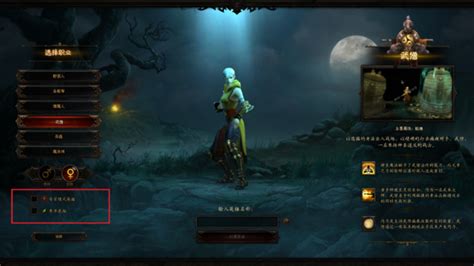PCAnywhere完全使用指南:新手到高手的全攻略

PcAnywhere是一款老牌远程控制软件,用户可以通过主控或被控的方式,远程管理已连接上互联网或内联网的计算机。这款软件不仅支持Windows多个版本,如Windows95/98/NT/2000/ME等,还允许用户实现所见即所得的控制方式,并支持全屏操作及全屏真彩显示。本文将详细介绍pcAnywhere的安装、配置及使用步骤,帮助用户全面掌握这款远程控制工具。

一、pcAnywhere的安装
1. 准备安装文件:
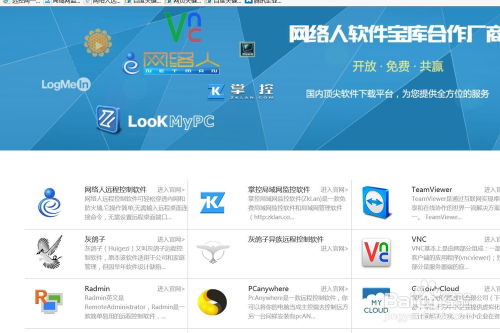
首先,从官方网站或可靠的下载源获取pcAnywhere的安装文件。确保下载的安装包与您的系统版本兼容。例如,pcAnywhere 10版本与Windows 2003系统不兼容,可能造成系统崩溃。

2. 开始安装:
打开下载的安装包文件夹,双击`SETUP.EXE`开始安装。
弹出安装欢迎画面,点击“下一步”。
阅读并接受许可协议,选中“我承受许可授权协议中的条款”,点击“下一步”。
输入客户信息,点击“下一步”。
选择典型安装,点击“下一步”。
系统将提示预备安装,选择“安装”开始安装,并显示安装进度条。
安装完成后,点击“完成”,系统会提示重新启动计算机。
选择“是”,完成安装。重启后,桌面上会出现pcAnywhere的图标。
二、pcAnywhere的配置
被控端(HOST)的配置
1. 打开pcAnywhere管理界面:
双击桌面上的pcAnywhere图标,进入管理界面。
2. 添加被控端:
在工具栏上选择“被控端”,在主窗口中选择“添加被控端”。
在“连接信息”选项卡中,选择使用TCP/IP进行连接。
设置身份验证和密码,尽量使用多种字符组合,提高安全性。被控端和主控端的加密级别必须相同,否则无法进行连接。
可以将被控端设置为随Windows一起启动。
3. 配置会话异常结束后的处理策略:
在“设置”选项卡中,可以设置会话异常结束后的处理策略。例如,选择“等待1分钟后,让当前用户重新连接”。
“安全选项”中,设置加密选项,确保远程控制的安全性。加密级数越高,速度越慢,需要权衡选择。
4. 配置呼叫者:
在“呼叫者”选项卡中,点击“新建项”设置允许远程访问的用户及权限。
设置好用户名和密码后,点击“确定”完成配置。
5. 启动被控端:
重启计算机后,双击被控端图标,即可启动被控端,并最小化到系统托盘区。
主控端(Remote)的配置
1. 添加主控端:
在pcAnywhere管理界面中,选择“主控端”,点击“添加主控端”。
选择TCP/IP作为连接协议,输入被控端的IP地址、域名或计算机名。
加密级别需与被控端一致。
2. 连接被控端:
被控端和主控端都设置好后,可以开始远程连接。
打开主控端连接,输入被控端上设置的用户名和密码。
连接成功后,即可在主控端上看到被控端的桌面,进行远程操作。
3. 全屏操作:
在主控端上,按下Alt + Enter键,可以进入全屏模式,对被控端进行更直观的操作。
三、pcAnywhere的使用
1. 远程文件管理:
在主控端上,可以使用工具栏中的“文件传输”按钮,与被控端互传文件。
选择要传输的文件后,点击“传输”按钮即可。
2. 远程操作与控制:
连接成功后,可以通过主控端对被控端进行各种操作,如打开程序、浏览文件、修改设置等。
甚至可以在主控端上关闭被控端的计算机。
3. 优化连接性能:
为了提高远程连接的稳定性和速度,可以进行性能优化。
在pcAnywhere管理器中,执行“工具/性能优化向导”命令,按照提示进行配置。
可以选择适当的颜色级别、分辨率同步选项以及桌面优化设置。
4. 其他功能:
pcAnywhere还支持多台电脑共享一个MODEM,以及通过闸道功能让主控端轻松找到被控端,即使被控端位于防火墙或路由器之后。
使用“被控端邀请”功能,可以让一般用户无需知道IP地址即可建立与IT人员的双向连接。
四、注意事项
1. 安全性:
远程控制存在安全风险,因此必须注意安全问题。
设置强密码,并定期更换。
确保被控端和主控端的加密级别一致。
2. 网络条件:
远程控制依赖于网络连接,因此要确保网络稳定且速度足够。
如果网络状况不佳,可能会导致远程控制不流畅或中断。
3. 版本兼容性:
在安装和使用pcAnywhere时,要注意版本兼容性。确保下载的安装包与您的系统版本匹配。
如果遇到兼容性问题,可以尝试升级操作系统或寻找其他远程控制软件。
4. 使用权限:
在进行远程控制之前,要确保您有权访问和操作目标计算机。
未经授权擅自远程控制他人计算机是违法的,并可能导致法律纠纷。
通过以上步骤和注意事项的介绍,相信您已经对pcAnywhere有了全面的了解。这款远程控制软件不仅功能强大而且操作简便,可以帮助您轻松实现远程办公、远程教学等多种应用场景。无论是对于个人用户还是企业用户来说,pcAnywhere都是一个值得推荐的远程控制工具。
- 上一篇: 如何让Win7系统设置更流畅?
- 下一篇: 英雄联盟极地大乱斗优选英雄及胜利对战斗力的影响
-
 《人工学园2》全面攻略:新手到高手的详尽玩法指南资讯攻略10-27
《人工学园2》全面攻略:新手到高手的详尽玩法指南资讯攻略10-27 -
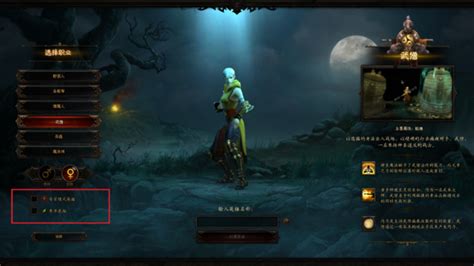 暗黑3专家模式:新手至高手全攻略指南资讯攻略11-08
暗黑3专家模式:新手至高手全攻略指南资讯攻略11-08 -
 《街头霸王4》键盘操作秘籍:格斗新手变身高手的必备指南资讯攻略11-30
《街头霸王4》键盘操作秘籍:格斗新手变身高手的必备指南资讯攻略11-30 -
 灌篮高手游戏必胜攻略秘籍资讯攻略11-23
灌篮高手游戏必胜攻略秘籍资讯攻略11-23 -
 鬼谷八荒修炼攻略应该怎么制定?资讯攻略01-26
鬼谷八荒修炼攻略应该怎么制定?资讯攻略01-26 -
 《剑心侠义2.2》深度攻略:全流程解锁,助你轻松成为武林高手!资讯攻略10-24
《剑心侠义2.2》深度攻略:全流程解锁,助你轻松成为武林高手!资讯攻略10-24